 Source: Matt Brown | Windows Central
Source: Matt Brown | Windows Central
Que vous achetiez une Xbox Series X ou une Xbox Series S, vous pourrez profiter du HDR ainsi que de la prise en charge de 120 FPS dans les jeux une fois que tout est configuré correctement. Le HDR améliore considérablement la qualité globale de l’image, vous permettant de voir des couleurs plus profondes et plus riches qui ne sont pas disponibles sur les écrans non HDR.
Cela étant dit, activer le HDR peut parfois être difficile. Chaque fabricant de téléviseurs a des normes différentes pour activer correctement un signal HDR tout en jouant à des jeux. Voici comment activer le HDR sur Xbox Series X, Series S avec certains des modèles de téléviseurs les plus populaires.
Comment activer HDR sur Xbox Series X, Series S
- Allumer votre Xbox Series X ou Xbox Series S.
- Appuyez sur le bouton Xbox pour ouvrir le guide Xbox.
-
Faites défiler vers l’extrême droite et sélectionnez Réglages.
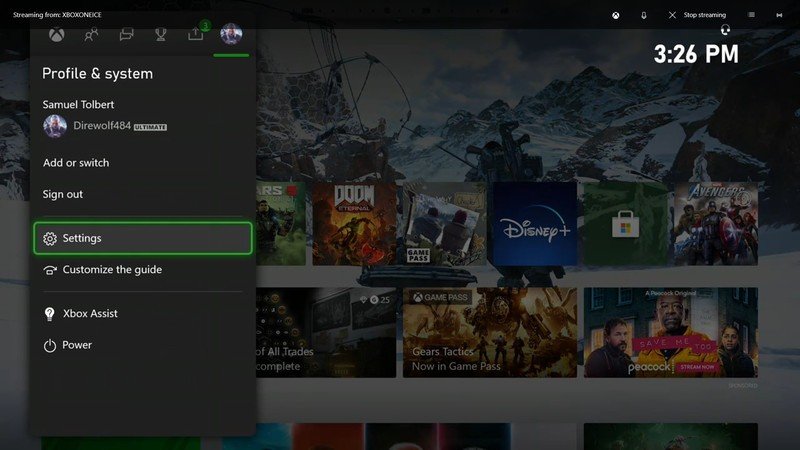
Source: Windows Central
- Sélectionner Options de télévision et d’affichage.
-
Sélectionner Modes vidéo.
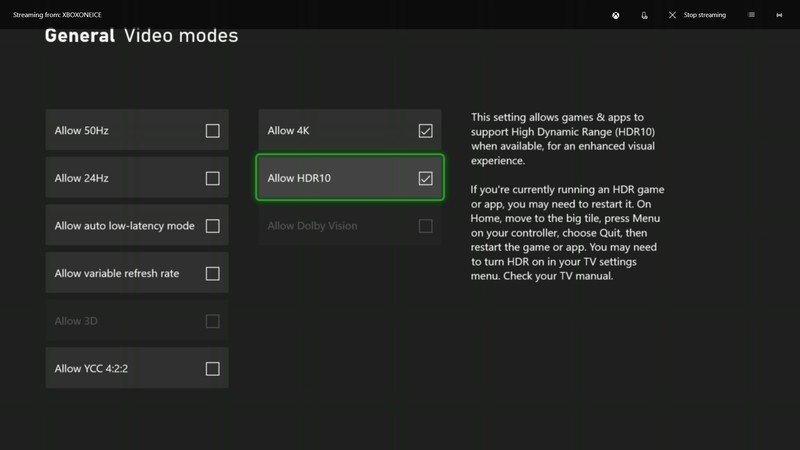
Source: Windows Central
- Pour activer HDR, assurez-vous que Autoriser 4K la case est cochée.
- Ensuite, sélectionnez le Autoriser HDR case à cocher.
Activer HDR sur Xbox Series X, Series S pour téléviseurs Samsung 4K
Samsung active désormais le HDR par défaut en mode Jeu et lorsqu’il est associé à la faible latence, c’est le mode que nous vous recommandons d’utiliser. Si vous n’utilisez pas le mode Jeu, vous pouvez également activer manuellement le HDR par port HDMI. Vous pouvez vérifier si le HDR est activé en jouant à un jeu, puis en utilisant votre télécommande pour sélectionner le port HDMI en question. Une boîte apparaîtra dans le coin supérieur droit confirmant, entre autres paramètres, si le HDR est activé.
Économisez gros sur ces services VPN avant le Black Friday
- Ouvert Source / Accueil.
- Sélectionnez le Port HDMI votre Xbox Series X ou Xbox Series S est connectée.
- Ouvert Réglages.
- Aller jusqu’à Réglages rapides
- Activer Mode de jeu
Alternativement:
- Aller aux paramètres*.
- Sélectionner Image.
- Sélectionner Paramètres experts ou mode d’image.
- Aller à Couleur HDMI UHD.
- Activez HDMI UHD Color pour le besoin Ports HDMI.
Activer HDR sur Xbox Series X, Series S pour téléviseurs LG 4K
Les téléviseurs LG sont largement appréciés pour leur capacité à afficher des signaux 4K HDR de qualité. Pour profiter du HDR tout en jouant, vous devez activer HDMI ULTRA HD Deep Color sur les ports HDMI concernés.
- appuyez sur la Réglages bouton de votre télécommande.
- Faites défiler jusqu’à Tous les paramètres.
- Aller vers Général.
- Sélectionner Couleur profonde HDMI ULTRA HD. .
- Activer la fonctionnalité sur les ports HDMI de votre choix.
Activer HDR sur Xbox Series X, Series S pour téléviseurs Vizio 4K
En fonction de votre modèle de téléviseur, Vizio prend en charge HDR sur certains de ses ports HDMI mais pas sur tous, vous voudrez donc vérifier que votre Xbox Series X ou S est branchée sur le bon port.
- Ouvrez votre Fonte intelligente app.
- Sélectionner Réglages.
- Sélectionnez maintenant Contributions.
- Sélectionner Sous-échantillonnage des couleurs HDMI.
- Tu peux maintenant Activer HDR sur les ports HDMI appropriés de votre choix.
Activer HDR sur Xbox Series X, Series S pour téléviseurs Sony Bravia 4K
Les téléviseurs Sony Bravia prennent en charge 4K HDR une fois que vous avez activé le paramètre Format amélioré. Ceci est désactivé par défaut.
- appuyez sur la Accueil bouton pour ouvrir le menu.
- Faites défiler jusqu’à Réglages.
- Sélectionner Entrées externes.
- Sélectionner Format du signal HDMI.
- Par défaut, il est défini sur Format standard.
- Changez votre format de signal en Format amélioré.
Activer HDR sur Xbox Series X, Series S pour téléviseurs Panasonic 4K
Certains téléviseurs 4K Panasonic prennent en charge HDR, dont vous aurez besoin pour activer port par port.
- appuyez sur la Menu bouton de votre télécommande.
- Accédez au Installer onglet du menu principal.
- Sélectionner Réglage HDMI HDR.
- Sélectionnez le Port HDMI votre Xbox Series X ou S est connecté.
- Changer pour SUR.
Activer HDR sur Xbox Series X, Series S pour téléviseurs 4K Philips
Les téléviseurs Philips modernes prennent en charge le HDR, mais vous devez activer la fonction par port. Par défaut, les téléviseurs Philips sont définis en mode hérité, vous devrez donc les basculer en mode normal.
- appuyez sur la Menu bouton de la télécommande.
- Choisir Installer.
- Aller vers Paramètres TV.
- Choisir Installation.
- Sélectionner Préférences.
- Sélectionner Mode HDMI.
- Choisir la Port HDMI votre Xbox Series X ou S est connecté à.
- Basculer vers Ordinaire de Legacy.
Activer HDR sur Xbox Series X, Series S pour téléviseurs TCL 4K
Les téléviseurs TCL sont souvent moins chers que les autres fabricants, mais peuvent souvent ne pas détecter le contenu HDR. Si tel est le cas, vous devrez définir manuellement le port HDMI nécessaire pour autoriser le HDR.
- Aller à Réglages.
- Sélectionner Entrées TV.
- Sélectionner Mode HDMI.
- Réglez le port en question sur Mode HDMI 2.0.
Vérifier la compatibilité
Si vous souhaitez vérifier que tout a été configuré correctement, il existe un moyen simple de le faire dans les paramètres Xbox.
- appuyez sur la Bouton Xbox sur votre manette
- Faites défiler vers la droite et choisissez Réglages.
- Aller à Options de télévision et d’affichage.
- Sélectionner Sortie vidéo.
- Sélectionner Paramètres vidéo avancés
- Enfin, sélectionnez Détails du téléviseur 4K.
Si le HDR est activé sur votre téléviseur, vous obtiendrez des coches vertes à côté de fonctionnalités telles que la prise en charge HDR-10 et / ou la prise en charge de Dolby Vision. Vous serez également en mesure de vérifier d’autres fonctionnalités telles que la compatibilité 120 Hz, qui variera d’un téléviseur à l’autre.
Mettez-vous au jeu!
Si vous n’êtes pas satisfait de votre qualité d’image actuelle ou si votre téléviseur est juste vieux, il est peut-être temps d’envisager de passer à l’un des meilleurs téléviseurs 4K pour Xbox Series X et S.Une fois que vous êtes prêt, il est temps de commencer jouer aux jeux. De nos jours, de nombreux jeux prennent en charge le HDR et vous remarquerez maintenant des couleurs beaucoup plus riches, bien que cela varie bien sûr d’un jeu à l’autre.
Le meilleur des deux mondes

Abonnement de 3 mois au Xbox Game Pass Ultimate
Xbox Game Pass et Xbox Live Gold en un
Xbox Game Pass vous donne accès à plus de 200 jeux pour un abonnement mensuel. Xbox Game Pass Ultimate ajoute également Xbox Live Gold au package afin que vous puissiez jouer en ligne avec vos amis. À l’heure actuelle, vous pouvez acheter un abonnement de trois mois à un prix avantageux.

